- Scoprire EaseUS
- Chi Siamo
- Recensioni & Premi
- Contatta EaseUS
Argomenti Relativi
3 metodi per rimuovere il virus shortcut in Windows 11/10/8/7
Di solito i virus shortcut sono in 2 forme: Flash Drive Shortcut virus e Folder Shortcut virus. Tutti i due tipi di virus rendono le chiavette USB oppure le cartelle di file diventano collegamenti, in tali casi non è possibile accedere quando USB e cartella sono diventati collegamenti.
Gli utenti soffrono il disastro della perdita di dati e anche eventuali danni economici. Quindi come risolvere questo problema ed eliminare il virus dei collegamenti?
Qui sono i 3 metodi per eliminare il virus shortcut dal PC Windows o da chiavetta USB:
Se il tuo dispositivo è stato infettato da un virus collegamenti, leggi le soluzioni dettagliate qui sotto per sbarazzarti del virus con o senza tale programma per rimuovere il virus collegamenti. Dai un'occhiata alla tabella sottostante per visualizzare le opzioni disponibili.
| Confronto | CMD (Consigliato) | Registro di sistema (Opzionale) | Antivirus Software(Opzionale) |
|---|---|---|---|
| Disponibilità | Dispositivi interni ed esterni | Computer e laptop | Analizzare e rimuovere file infetti da PC |
| Sicurezza di dati | Attenzione (L'uso improprio può apportare la perdita di dati) | Un'operazione errata può causare il malfunzionamento dei programmi o del computer. | Garanzia forte |
| Facile da usare | Sì | No | Sì |
| Gratuito o pagato | Gratuito | Gratuito | Gratuito/Pagato |
Metodo 1. Rimuovere ed eliminare il virus shortcut tramite CMD
- Attenzione
- Si prega di prestare la massima attenzione quando usare il CMD, l’uso improprio potrebbe causare danni gravi.
1. Eseguire il Prompt dei comandi(CMD) come amministratore.
2. Inserire: D: poi Invio. (Sostituire D con la lettera del dispositivo dove esiste il virus dei collegamenti.)
3. Inserire: attrib e Invio.
4. Inserire: attrib -r -a -s -h *.* e Invio.
5. Inserire: del autorun.inf e Invio.
Adesso i file e dati potrebbero essere visualizzabili su Windows PC o chiavetta USB.

Se ciò non ha funzionato, è probabile che tu sia stato infettato da un altro virus. Sostituisci .lnk con un'altra estensione del virus come *.exe per eliminare quei file sospetti.
| Comando | Significato |
|---|---|
| -s | rimuove lo stato "file system" da tutti i file e le cartelle corrispondenti. |
| -r | rimuove lo stato di "sola lettura" da tutti i file e le cartelle corrispondenti. |
| -h | rimuove lo stato "nascosto" da tutti i file e le cartelle corrispondenti. |
| /s | rende il comando applicato in modo ricorsivo a tutti i file e le cartelle nella directory corrente e in tutte le sottodirectory, praticamente l'intero dispositivo in questo caso. |
| /d | rende il comando applicabile anche alle cartelle (in genere attrib gestisce solo i file). |
| *.* | significa che tutti i nomi di file e cartelle devono essere considerati una corrispondenza. |
Metodo 2. Eliminare il virus shortcut dal Editor del Registro di sistema
1. Premere i tasti WIN+R e inserire: regedit per entrare nel Registry.
2. Andare a HKEY_CURRENT_USER > Software > Microsoft > Windows > CurrentVersion > Run.
3. Premere WIN+R e inserire: msconfig poi OK.
4. Alla Configurazione di sistema, disabilita tutti tranne il software anti-virus.
5. Cliccare OK poi riavviare il computer.
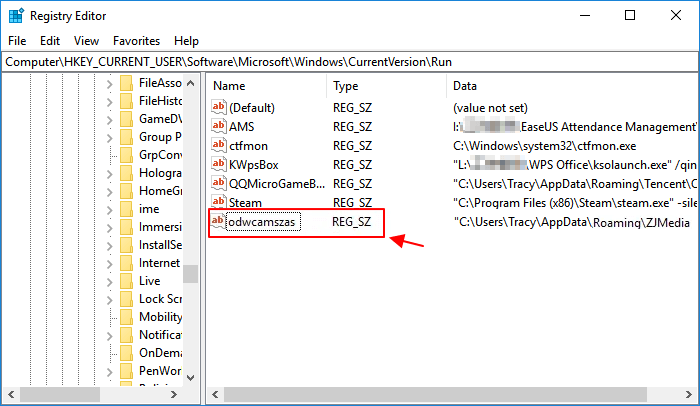
Metodo 3. Rimuovere il virus shortcut con un software antivirus
Un programma antivirus spesso non considera i collegamenti come virus, ma è una buona idea utilizzare uno di questi programmi per scansionare il sistema, al fine di assicurarti che il sistema sia al sicuro da virus e minacce. Ecco alcuni dei programmi antivirus consigliati. Ognuno di essi ha diversi livelli di protezione, per cui si consiglia di utilizzarne più di uno in momenti diversi per una migliore protezione.
- Norton Power Eraser
- McAfee Stinger
- Shortcut Virus Remover, etc.
Passaggi per rimuovere il virus collegamenti con un software antivirus gratuito:
In questo caso, utilizzeremo Norton Power Eraser come esempio:
Passaggio 1. Scarica ed esegui Norton Power Eraser.
Se è disponibile una nuova versione, Norton Power Eraser la controlla e la scarica.
Passaggio 2. Nella finestra di Norton Power Eraser, fai clic sull'opzione Scansione dei rischi.
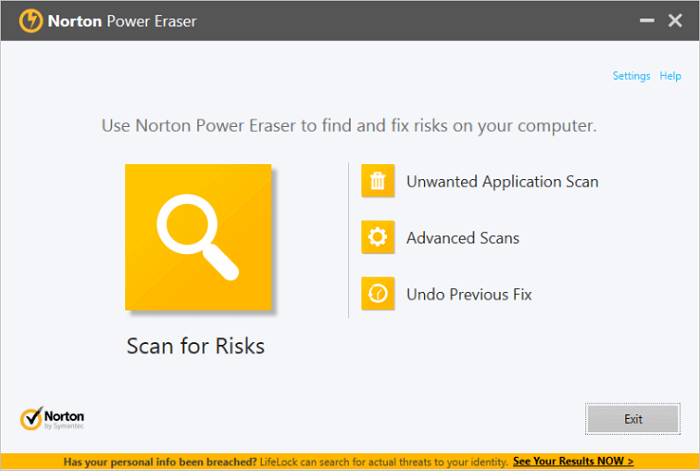
Per impostazione predefinita, Norton Power Eraser esegue una scansione del rootkit e chiede di riavviare il sistema. Quando appare la richiesta di riavviare il computer, clicca su Riavvia.
Se non desideri utilizzare la scansione dei rootkit, accedi a Impostazioni e deseleziona l'opzione Includi scansione rootkit.
Passaggio 3. A seconda del caso, utilizza uno dei seguenti passaggi:
Se viene visualizzato Nessun rischio trovato, Norton Power Eraser non ha rilevato alcun rischio sul computer. Fai clic su OK per terminare.
Se vengono visualizzati dei file classificati come danneggiati, la casella di controllo Rimuovi in Azione verrà selezionata automaticamente. Si consiglia di rimuovere questi file. Se la casella di controllo Ripara in Azione è selezionata, questi file verranno riparati dopo il riavvio.
Se si vedono dei file elencati come sconosciuti, clicca sull'icona della nuvola che appare accanto a questi file. Il programma invierà questi file a un server Symantec e li scansionerà utilizzando un motore di rilevamento delle firme tradizionale.
Passaggio 4. Dopo aver rimosso il rischio, clicca su Fine.
Come ripristinare file infetti da shortcut virus? Recuperare i file persi dopo l'eliminazione del virus.
Dopo la rimozione del virus shortcut da Windows PC oppure USB, è stata rimasta l’ultima cosa da fare, devi ripristinare i dati persi. Se per caso alcuni dati sul computer oppure dispositivi non sono accessibili, non ti preoccupare, puoi usare un software di recupero dati potente - EaseUS Data Recovery Wizard. Il programma può recuperare tutti i dati eliminati, formattati oppure infettati da virus con soli 3 passaggi. Scarica subito e ripristinare i dati persi dopo l’infezione del virus shortcut.
Importante:
- Una volta che il computer è infetto da virus, usare subito uno strumento anti-virus per rimuoverlo dal computer
- Il software di recupero dei file infetti da virus è in grado di trovare e ripristinare solo i file eliminati da virus.
- Se i file originali sono stati crittografati o infetti da virus, questo software potrebbe non funzionare.
- Se i file originali sono stati eliminati prima dell’attacco di virus, è possibile utilizzare questo software per una prova di recupero.
① Lanciare il software di recupero file infetti.
- Lanciare il software di recupero file - EaseUS Data recovery Wizard
- Selezionare la locazione dove i file sono stati eliminati da virus.
- Cliccare ‘Scansione’ per cercare i file eliminati da virus.

② Scandire i file eliminati da virus
- I file eliminati da virus potrebbero essere trovati nella voce File eliminati, Disco (quale hai selezionato) o Più file persi.
- Fare un doppio clic per controllare i file.

③ Ripristinare i file
- Scegliere i file trovati.
- Specificare una locazione sicura sul PC o un dispositivo esterno.
- Fare un clic su ‘Recupera’ per completare il processo di ripristino.

Dopo aver ripristinato i dati, per affermare che hai eliminati shortcut virus, è possibile eseguire il backup dei dati dall'unità e formattare di nuovo l'unità. E poi, ripristina i dati dal backup e il computer sarà sicuro come nuovo.
Leggi come recuperare i file eliminati:
[Facile & Veloce] Come recuperare file eliminati da Laptop/PC Windows 10/8/7
Dopo aver eliminato un file, il primo tentativo di recupero dovrebbe essere quello di visitare il Cestino. Se i file persi non sono presenti, è possibile utilizzare uno strumento come EaseUS Data Recovery Wizard per recuperare i file eliminati, anche quelli che sono stati rimossi in modo permanente.

Dopo il ripristino dei dati, è buona idea eseguire un backup dell'unità e poi formattarla. In questo modo si assicura che non vi siano residui del virus collegamenti sull'unità. Quindi, una volta terminata la formattazione dell'unità, è possibile ripristinare i dati di cui si è eseguito il backup.
Guarda il video tutorial qui per recuperare file da hard disk:
Prevenire un'infezione da virus di collegamento attivando Windows Firewall
È troppo complicato rimuovere il virus collegamenti, quindi è una buona idea mantenere il computer protetto da questo virus. Un modo semplice per farlo su un PC Windows è abilitare Windows Firewall.
Ecco come attivare il firewall:
Passaggio 1. Apri il Pannello di controllo, fare clic su Windows Defender Firewall e seleziona Attiva o disattiva Windows Defender Firewall.
Passaggio 2. Abilita entrambe le caselle per Attiva Windows Defender Firewall e fai clic su OK in basso.
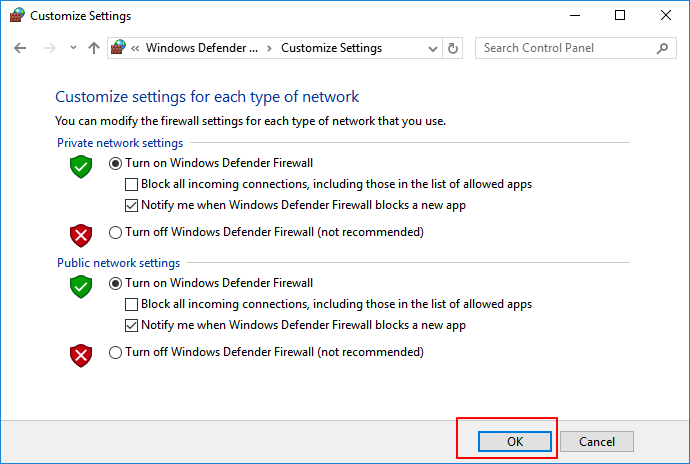
Conclusione
Se il tuo PC viene mai infettato dal virus shortcut, una delle soluzioni di cui sopra dovrebbe aiutarti. Una volta rimosso il virus, assicurati di attivare Windows Firewall per una migliore protezione. Inoltre, se perdi dati durante il processo di rimozione del virus, prova il software di recupero dati EaseUS per recuperare i dati persi.
Domande frequenti su come rimuovere Virus Shortcut
Ecco alcune domande frequenti sulla rimozione del virus shortcut. Continua a leggere per ottenere risposte alle tue domande.
Come posso rimuovere il virus collegamenti dalla mia USB?
Per rimuovere il virus di collegamento dalla pen drive/unità USB:
Passaggio 1. Collega il tuo disco rigido esterno al PC, fai clic con il pulsante destro del mouse su Start e seleziona Cerca.
Passaggio 2. Digita Prompt dei comandi nella casella di ricerca e fai clic su Prompt dei comandi per visualizzarlo.
Accedi con il tuo account amministratore e la password se il sistema lo richiede.
Passaggio 3. Digita E: e premi Invio. (Sostituisci E: con la lettera dell'unità USB o pen drive.)
Passaggio 4. Digita del *.lnk o del autorun.inf e premi Invio.
Passaggio 5. Digita attrib -h - r -s /s /d E:\*.* e premi Invio. (Sostituisci E con la lettera dell'unità del tuo dispositivo infetto.)
Come si elimina un file di collegamento?
Per eliminare un file di collegamento:
Passaggio 1. Fai clic con il pulsante destro del mouse sull'icona e seleziona Elimina.
Passaggio 2. Seleziona Sì per confermare l'eliminazione.
Qual è il miglior antivirus per rimuovere il virus collegamenti?
Ecco alcuni strumenti antivirus efficaci:
- Trojan Removal Tool
- Shortcut virus fixfolder
- Malwarebytes Anti-Malware, ecc.
Articoli Relativi
-
Recupera file OneNote cancellati
![author icon]() Grazia/27/10/2023
Grazia/27/10/2023 -
Correggere il documento Word vuoto all'apertura
![author icon]() Aria/22/11/2023
Aria/22/11/2023 -
Come recuperare la password di Excel su Windows/Mac
![author icon]() Elsa/23/10/2023
Elsa/23/10/2023 -
Strumenti gratuiti e online di riparazione di documenti Word [aggiornamento 2023]
![author icon]() Elsa/22/11/2023
Elsa/22/11/2023
